Diré de inmediato, el artículo es más técnico, esta es una instrucción.
Pero comenzaré con la historia.
Ahora trabajo para una compañía con una participación estatal del 100 por ciento, el fundador es una corporación estatal respetada.
Hace un año, lancé un nuevo proceso aquí: participación en la contratación pública. Sí, sí, así es como sucede, la empresa estatal no participó en las compras gubernamentales.
Los intentos de lanzarlo fueron infructuosos.
Cuando vine a trabajar en esta empresa, alguien supervisó las compras, pero el departamento de ventas no recibió concursos de esta persona, aunque me enviaron palabras clave relacionadas con el departamento. El proceso fue roto.
Estuve perdido por un tiempo, hasta que decidí reiniciar este proceso, pidiéndome que pagara una cuenta en Kontur.
Configuré todo y comencé a monitorearlo yo mismo. Encontré concursos, se los di al departamento de ventas, hilaron, hilaron.
A la gente le gusta cuando pasa algo. El departamento de ventas se incendió.
Si describe brevemente lo que necesita para comenzar el proceso de participación en la contratación pública, entonces necesita:
1. Configurar el monitoreo de la contratación pública
2. Para que alguien seleccione proyectos, comprenda la Ley Federal y lea todos los requisitos. Eliminar el exceso.
3. Mantenga registros del estado de los proyectos en una sola interfaz.
4. Prepare una solicitud para participar en la competencia, entendiendo la estructura de su precio
5. Tener cuentas en pisos de comercio electrónico (ETP)
6. Ser capaz de escribir quejas al FAS sobre la demolición de concursos (abogado)
7. Analiza tu, perdón, mercado
Mi cuenta en Kontur me ayuda mucho. Las compras hacen p.p. 1-3 y 7. Ya escribí anteriormente cómo
obtener datos de Kontur. Compras a una tarifa mínima .
Pero se paga la cuenta con ellos y servicios similares. Y no todos pueden permitirse la adquisición y sentarse, atormentados.
Aquí para ustedes, mis futuros millonarios, esbocé instrucciones sobre cómo hacer que la selección de concursos sea más conveniente y completamente gratuita.
- Tome el feed RSS de los concursos de zakupki.gov.ru
- Monitorearemos este RSS usando IFTTT y lo enviaremos a Google SpreadSheets (también son Google. Tablas)
- Formateamos las tablas para que aparezcan el nombre de la competencia y el precio máximo del contrato.
Como resultado, obtenemos tal placa, cuyos datos se actualizarán de forma independiente:
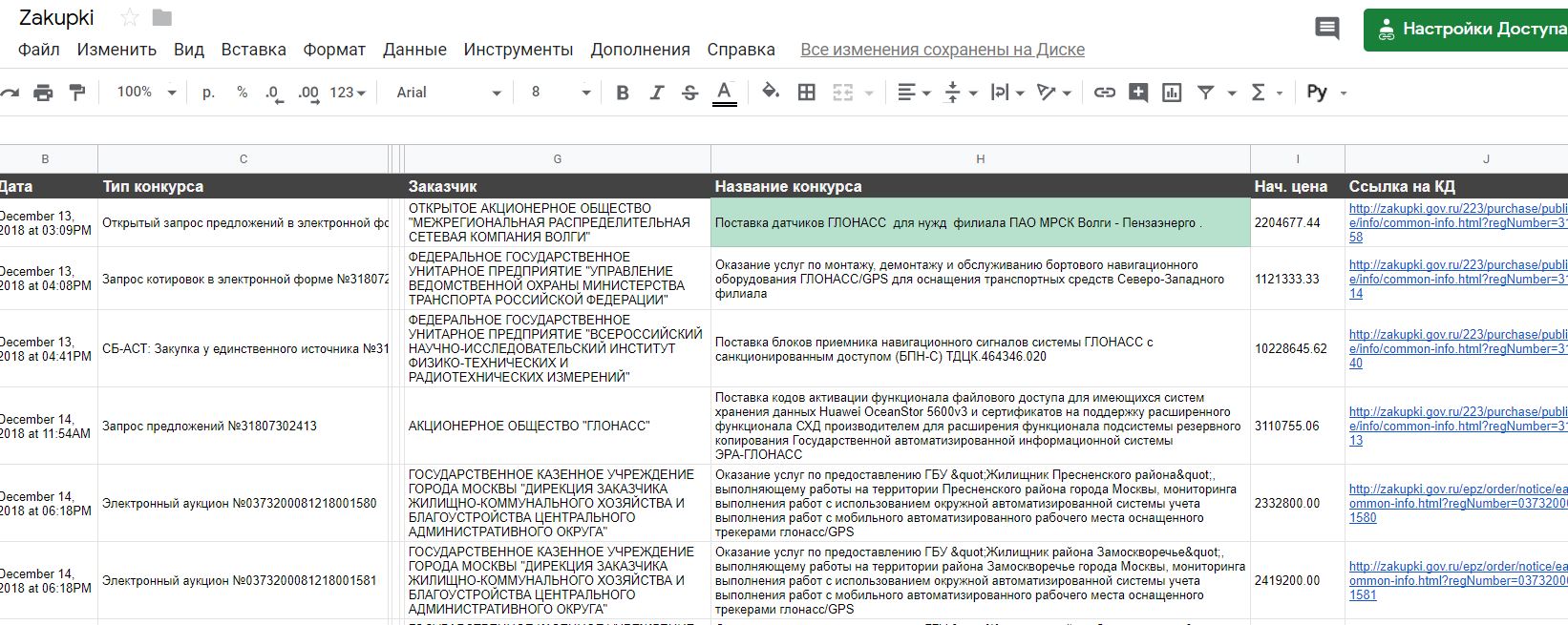
Vamos!
1. Fuente RSS de concursos de zakupki.gov.ru
Vamos
zakupki.gov.ru/epz/order/extendedsearch/search.htmlEs importante de la búsqueda extendida, porque los resultados producidos por la búsqueda rápida difieren de los resultados de la búsqueda extendida. En particular, en la búsqueda rápida, el sistema no sustituye el nombre del cliente, pero queremos mostrarlo en la tableta. Usamos extendido.
Entonces, en el formulario de búsqueda, ingrese:
- Los términos de búsqueda para buscar el concurso. En mi caso, este es un "pago de tarifa"
- etapa de contratación. Estamos interesados en el "Archivo de solicitud", el resto están desactivados
Haz clic en "Buscar".
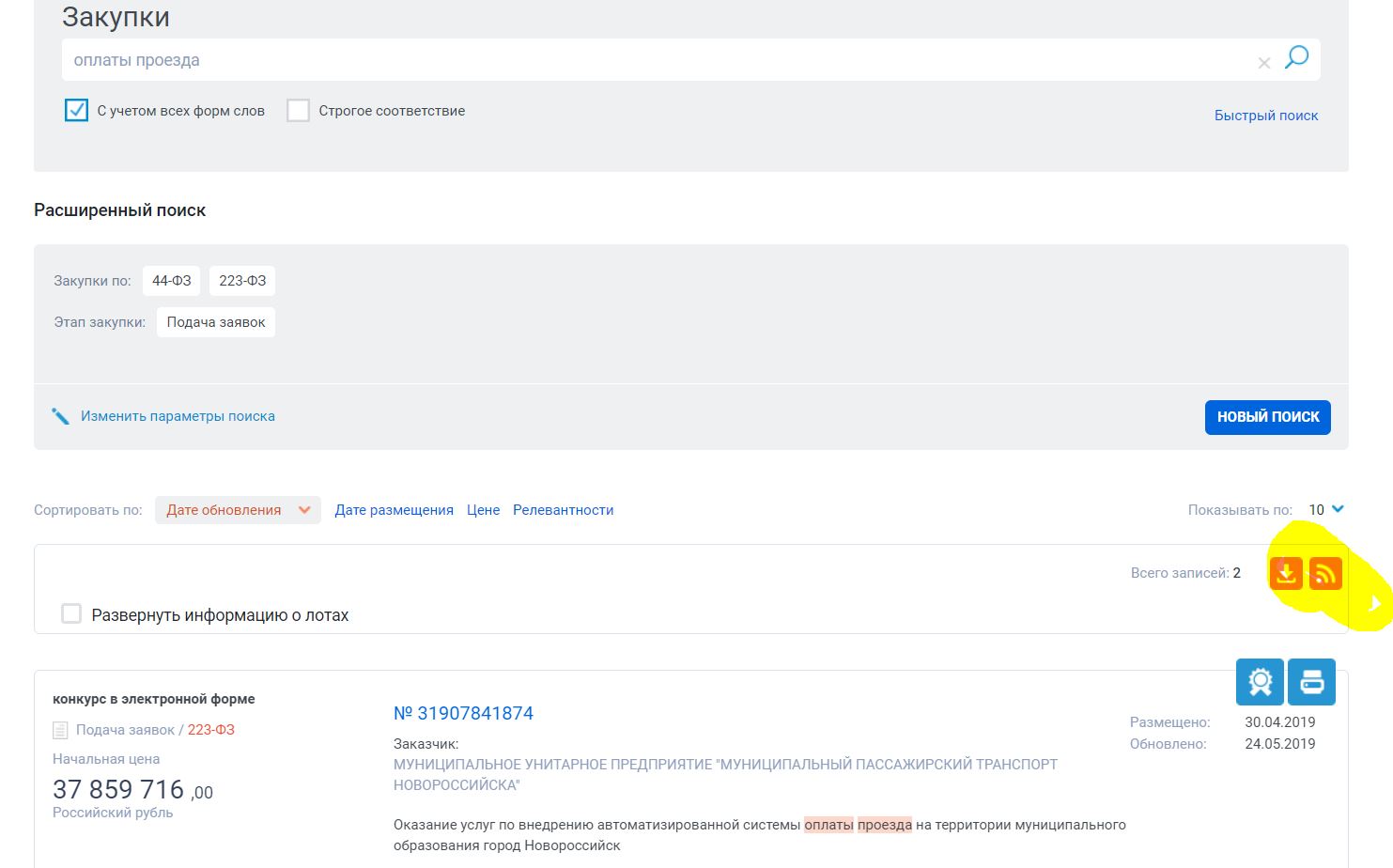
El sistema mostrará los resultados de búsqueda. Si esto es lo que necesita, obtenemos un feed RSS con actualizaciones para esta solicitud haciendo clic en el icono RSS.

Copie la URL de la fuente RSS [en nuestro caso -
zakupki.gov.ru/tinyurl/ab14226a-5b2a-4de6-b283-112b6972f6bc ]
2. Monitorear RSS usando IFTTT
Ve a
IFTTT .
Si no está registrado, hágalo y vaya a Mis Applets
Presione el botón "Nuevo Applet" para crear un nuevo applet (disparador y acción).
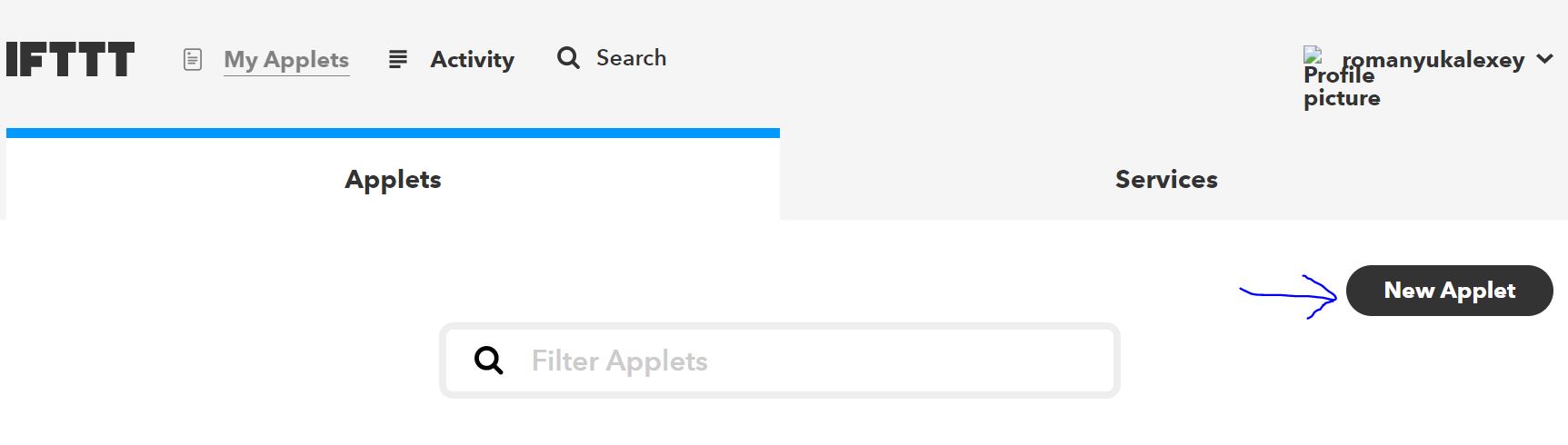
En la siguiente pantalla, haga clic en la parte "+ esto", el sistema le pedirá que seleccione un servicio. En la barra de búsqueda, escriba "rss" o busque el activador "RSS Feed" en la fuente de servicio.
Haga clic en el cuadro "RSS Feed".
Aparecerán 2 opciones, seleccione "Nuevo elemento de alimentación".
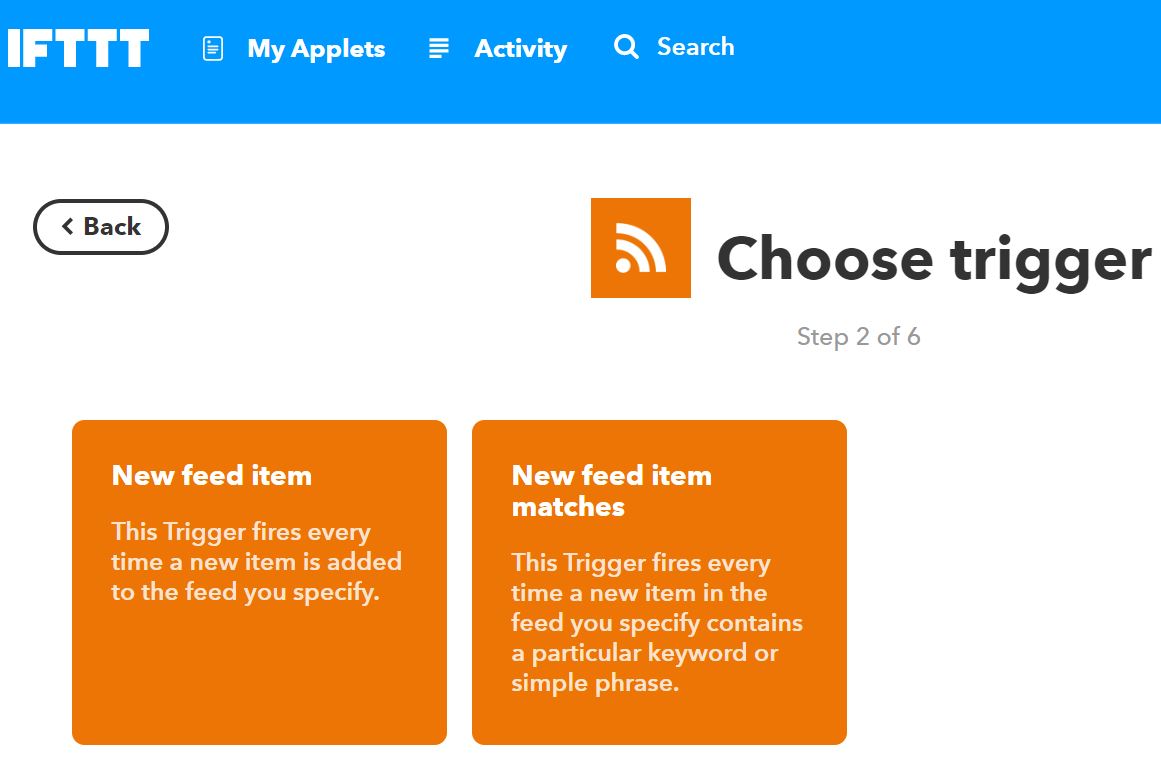
El disparador funcionará si aparece un nuevo objeto en la fuente RSS
<item>_</item>
.
En la pantalla de creación de activadores, inserte la URL de nuestro feed RSS y haga clic en "Crear activador".
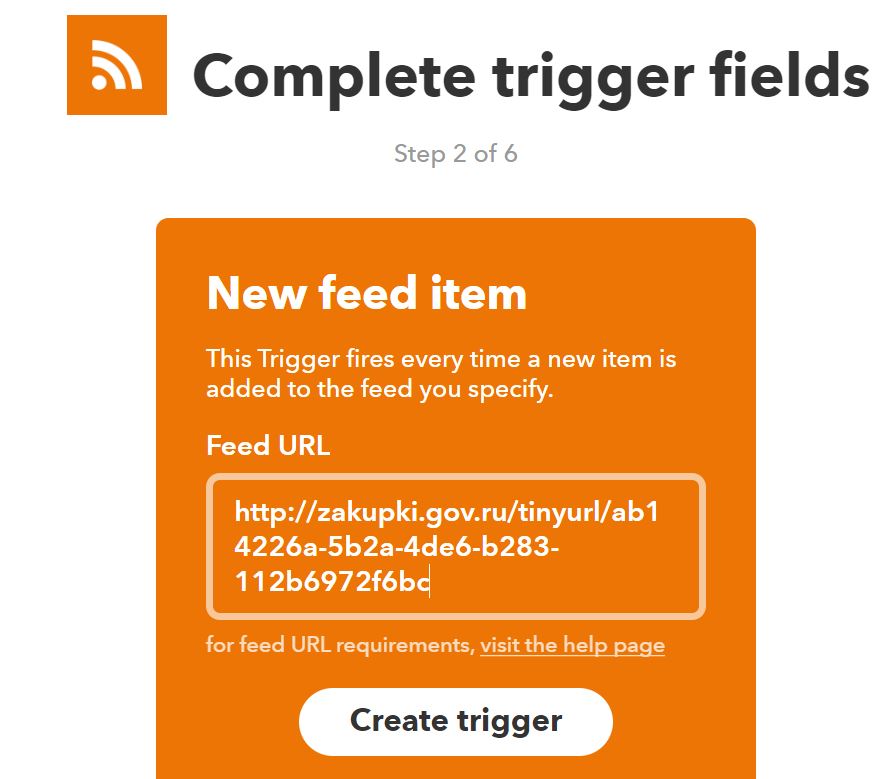
Luego, haga clic en el botón "+ que".
En la pantalla de búsqueda de acciones, escriba "hojas" y haga clic en la acción encontrada.
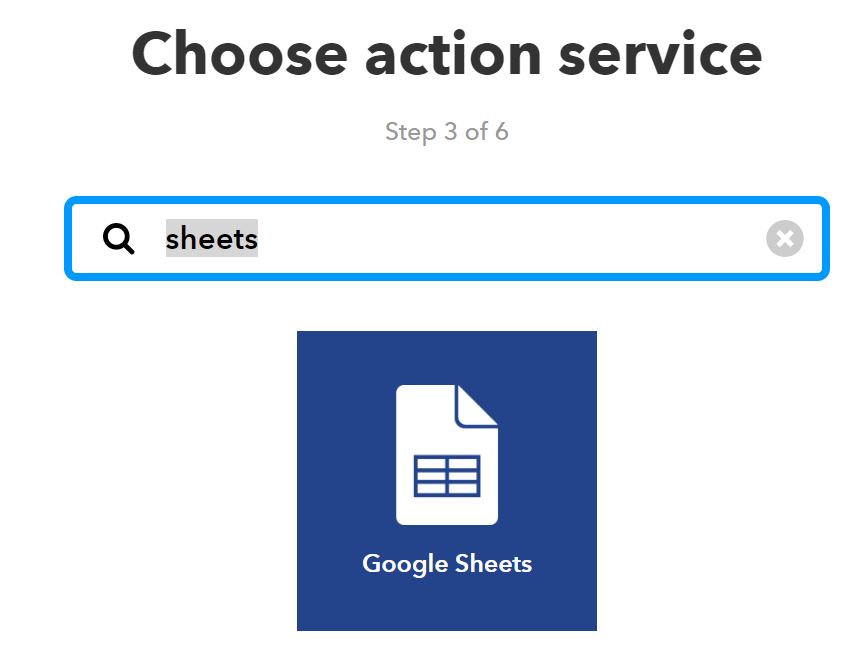
En la siguiente pantalla, seleccione la opción "Agregar fila a la hoja de cálculo" (agregue una fila a la tabla)
Configure IFTT cómo llenar la tabla.
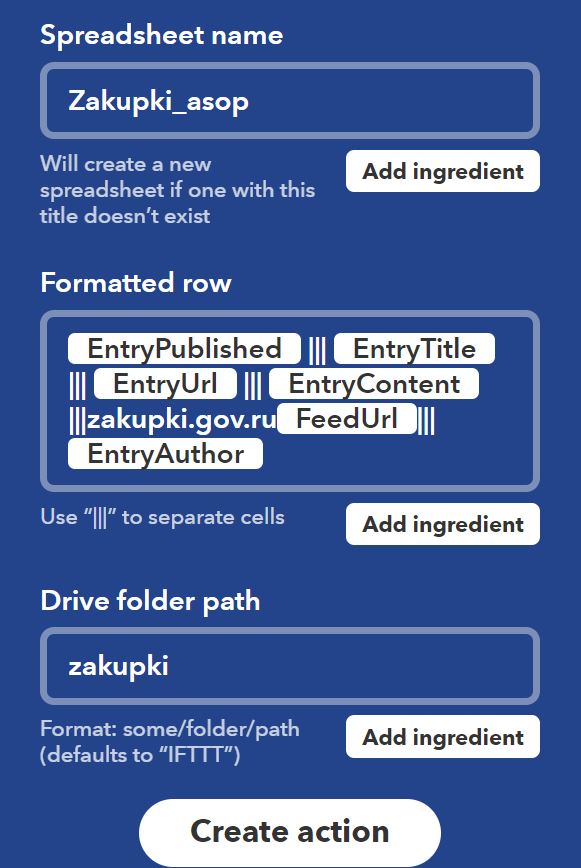
Nombre de hoja de cálculo: el nombre del archivo de la tabla. Si dicha tabla no existe, IFTTT la creará en su disco. Puede ver la tabla en su lista
de tablas de Google .
Fila formateada: la regla para llenar la línea. Seleccionamos los campos que necesitamos, separándolos con el signo |||.
Rellenar
{{EntryPublished}} ||| {{EntryTitle}} ||| {{EntryUrl}} ||| {{EntryContent}} ||| zakupki.gov.ru {{FeedUrl}} ||| {{EntryAuthor}}
Es decir, las celdas se escribirán:
FECHA ||| NOMBRE DEL CONCURSO ||| URL de registro ||| DESCRIPCIÓN COMPLETA DE LA COMPETENCIA ||| Fuente RSS ||| NOMBRE DEL CLIENTE
Ruta de la carpeta de Drive: el nombre de la carpeta en su Google Drive en la que se colocará el archivo con la tabla. Puse todas las tablas en la carpeta zakupki.
Haga clic en "Crear acción".
En la pantalla final, seleccione el nombre de la regla IFTTT.
Y haga clic en Finalizar.
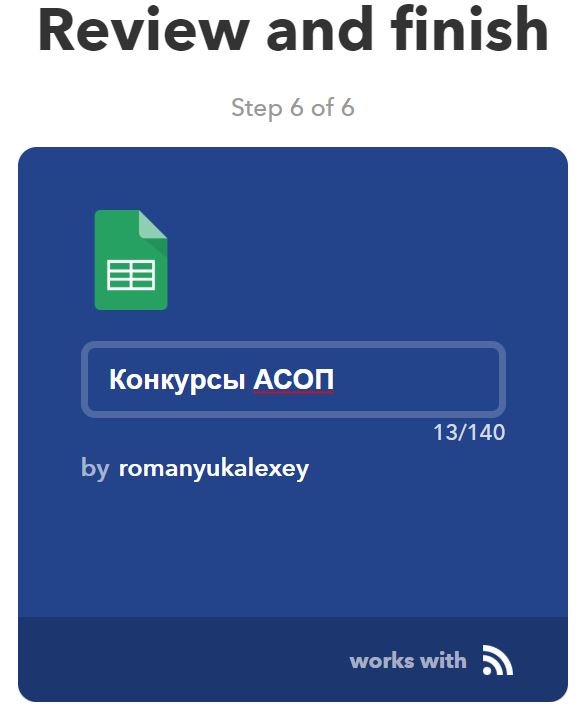
Todo, la regla ha sido creada, la tabla comenzará a llenarse tan pronto como aparezcan nuevos concursos en el feed RSS.
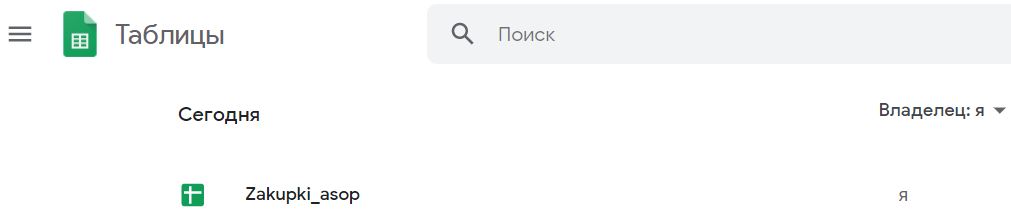
3. Formatear las tablas
Pegue los encabezados sobre las columnas. Aquí está lo que vemos:

Queda por seleccionar de la descripción el nombre de la competencia y el precio inicial.
Agregue la columna "Nombre de competencia" e inserte la siguiente fórmula en la primera celda (después de los encabezados):
=ArrayFormula(IF(ISBLANK($C$2:$C);"";SUBSTITUTE(SUBSTITUTE(MID(($D$2:$D);FIND(" : </strong>";($D$2:$D))+LEN(" : </strong>");FIND("<br/><strong> ";($D$2:$D))-FIND(" : </strong>";($D$2:$D))-LEN(" : </strong>"));"«";"");"»";"")))
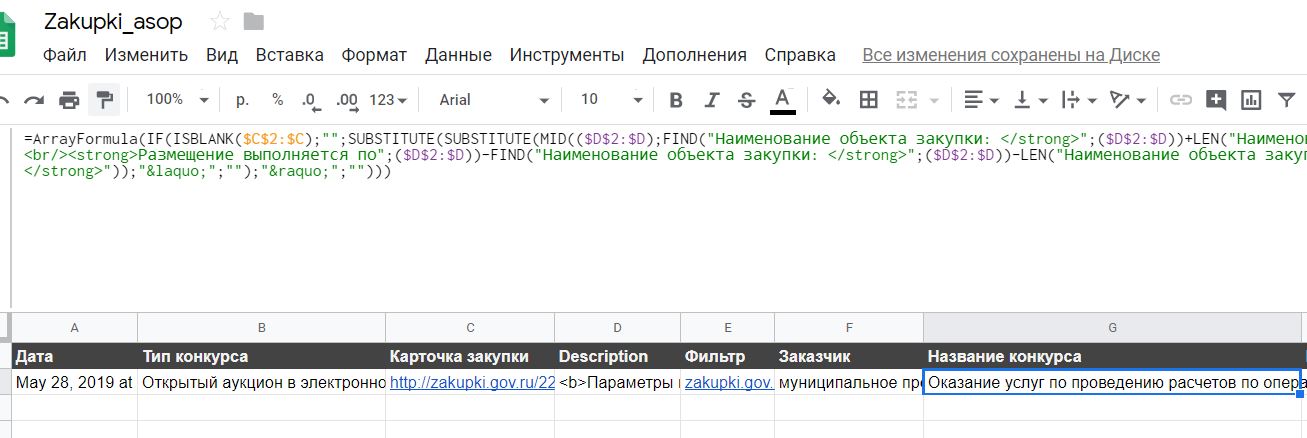
La fórmula analizará la columna D (descripción) y completará automáticamente el nombre del concurso en esta columna cuando aparezca una nueva línea en la tabla.
Agregue una columna (ingrese el nombre de la columna "Precio inicial") e inserte la siguiente fórmula en la primera celda (después de los encabezados):
=ArrayFormula(IF(ISBLANK($C$2:$C);"";MID(($D$2:$D); IFERROR(FIND(" : </strong>";($D$2:$D))+35;FIND(" : </strong>";($D$2:$D))+25); FIND("<strong> ";($D$2:$D))-IFERROR(FIND(" : </strong>";($D$2:$D))+35;FIND(" : </strong>";($D$2:$D))+25) )))
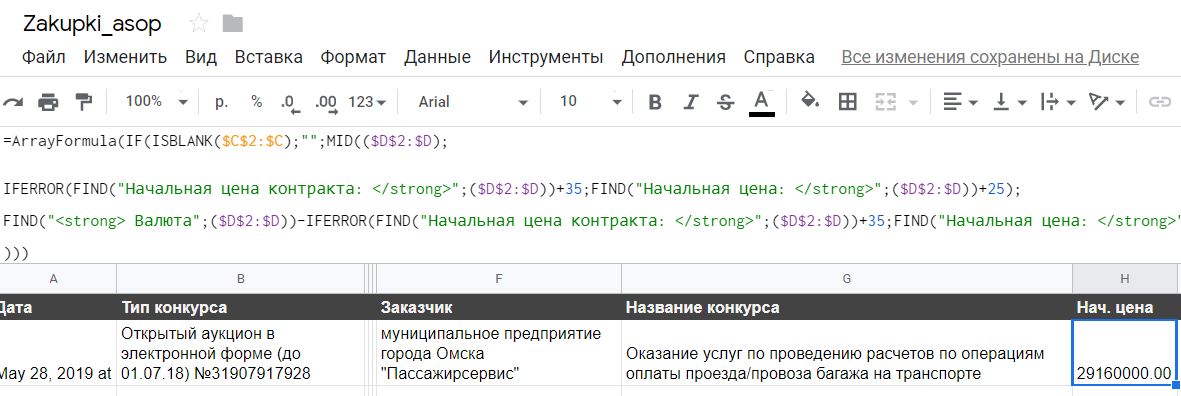
Y el toque final. Sucede que un enlace viene en dos formas. Con y sin dominio:
<link>http://zakupki.gov.ru/223/purchase/public/purchase/info/common-info.html?regNumber=31907911258</link> <link>/epz/order/notice/ea44/view/common-info.html?regNumber=0818200000219000092</link>
Por lo tanto, será necesario hacer una fórmula para que siempre se pueda hacer clic en el enlace al concurso. Para hacer esto, ingrese la nueva columna "Enlace al CD" e inserte la siguiente fórmula en la primera celda (después de los encabezados):
=ArrayFormula(IF(ISBLANK($C$2:$C);""; IFERROR( IF(FIND("epz";($C$2:$C));SUBSTITUTE(($C$2:$C);"/epz";"http://zakupki.gov.ru/epz")); ($C$2:$C)) ))
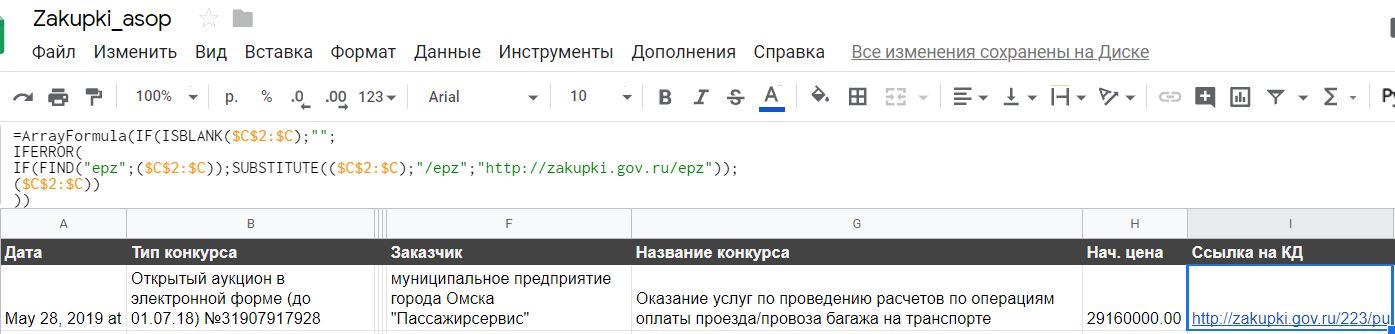
Las columnas C, D, E pueden colapsarse para no interferir.
¡Disfruta tu uso!